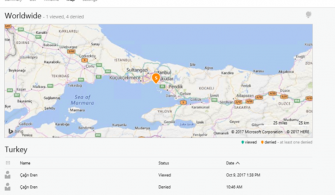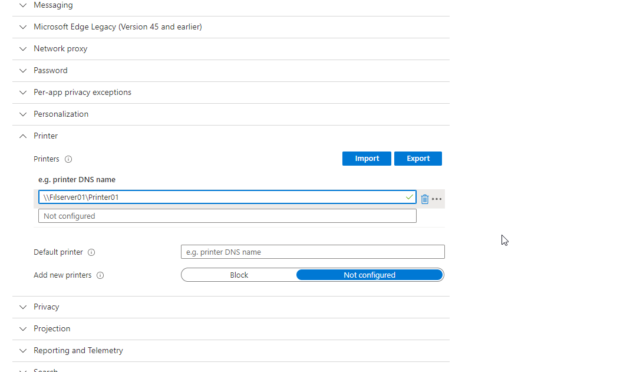Enterprise Mobility Suite giriş bölümümüzde Microsoft Intune ürünü hakkında genel bilgi vermiştik. Bu bölümümüzde ise Workgroup üzerindeki bilgisayarlarımızı nasıl yönetebileceğimizi anlatmaya çalışacağız. Bildiğiniz gibi Workgroup’a bağlı cihazlarımızı merkezi olarak yönetemiyoruz. Büyük yapılara sahip topolojilerde bu durum büyük sorun teşkil etmektedir. İşletmeniz içerisinde herkes kendini özerk olarak yönetiyor diyebiliriz. Yönetimi olmayan sistemlerde oluşabilecek sorunları gözlerinizi kapatarak lütfen kısa bir süre hayal edin. Donanım masrafı, elektrik masrafı, kablolama vs. olmadan bu kavramı düşündüğümüzde Microsoft Intune bize bulut ortamında merkezi yönetim, merkezi virüs programı yönetimi, update yönetimi, donanım & yazılım envanter raporu, istemci sağlık raporu, lisans yönetimi ve uygulama yönetimi yapabileceğimiz bir platform sağlıyor. Bu noktada Microsoft Intune sizin kurtarıcınız olacaktır.

Resim-1
Dökümanımız içerisinde yeri geldikçe her noktaya değinmeye çalışacağım. Bu kısa bilgiden sonra gelin hep beraber incelememize başlayalım. Microsoft Intune paneline https://manage.microsoft.com ile oturum açalım. ( İlk bölümde hoş geldin beş gittin ekranını gösterdiğim için direk konuya giriyorum J )
Workgroup makinalarına ajanımızı kurarak bilgisayarların yönetilebilir hale gelmesini sağlamalıyız. Bunun için Yönetim > İstemci yazılımı yükleme sekmesini açıyoruz ve istemci yazılımını yükle ile ilgili tool u indiriyoruz.

Resim-2
İstemci makinamızda indirdiğimiz tool içerisinde setup dosyası ve sertifika göreceksiniz. Setup dosyasını yükleyerek işlemimizi başlatıyoruz. Setup.exe dosyasını tıkladıktan sonra sadece next next finish şeklinde kurulumu tamamlıyoruz.

Resim-3
Yükleme işleminden sonra aşağıdaki gibi ikonları göreceksiniz. Bu adımdan sonra artık ilgili istemci yönetilebilir hale gelmiş oluyor.

Resim-4
Active Directory yapısında bölümlerimizi düzenli olması ve yönetimi kolay olması için genelde OU’lara ayırırız. Microsoft Intune içerisinde bunu Gruplar altından yapıyoruz. Gruplar > Grup Oluştur ile grup oluşturabiliyoruz.

Resim-5
Veya Tüm Bilgisayarlar > Cihazlar sekmesini açtıktan sonra ilgili istemcinin üstündeyken seçimden grup oluştur diyebiliriz.

Resim-6
Bu adımda Grubumuza isim veriyoruz. Üst grup şu şekilde düşünebilirsiniz, Windows diye bir üst grubunuz olabilir ve altına Windows 7, Windows 8 veya Windows 10 gibi gruplar açabilirsiniz.

Resim-7
Gruba eklenecek hd isimli istemcim olduğunu görüyorsunuz. İleri diyerek işlemimize devam ediyoruz.

Resim-8
Hd isimli istemci makinamı artık Windows 8 grubu altında görüyoruz. Hd üzerindeyken sağ tıkladığımızda yapabileceğimiz aksiyonları görüyoruz.

Resim-9
Özellikleri görüntüle seçeneği ile devam ediyorum. İstemci bilgisayarım içerisinde Güncelleştirme, kötü amaçlı yazılım, uyarılar, donanım, yazılım ve ilkeleri görüntüleyebileceğimiz son derece detaylı bir portal mevcut. Örnek olması için Donanım‘ ı seçiyorum ve son derece detaylı ve güzel raporlama sunuyor.

Resim-10
Güncelleştirmelerde istediğiniz update in alınmasını veya yüklenmemesini sağlayabilirsiniz. Aynı şekilde yüklü olan yazılımlar ve bilgisayarımıza uygulanan ilkeleri de görebiliyoruz.

Resim-11
Bu bölümümüzde Workgroup makinalarına nasıl ajan yükleyebileceğimizi, grup kavramı, istemciler üzerindeki bazı temel kavramları gördük. İlerleyen bölümlerde Microsoft Intune’u daha detaylı inceleyeceğiz.
Bu konuyla ilgili sorularınızı alt kısımda bulunan yorumlar alanını kullanarak sorabilirsiniz.
Referanslar